Windows 环境下安装Redis 5.0.x 服务图文教程
Redis官网并没有提供windows的安装包,github有第三方制作的windows安装包
下载地址: https://github.com/tporadowski/redis/releases。
Redis 支持 32 位和 64 位。这个需要根据你系统平台的实际情况选择,这里我们下载 Redis-x64-xxx.zip压缩包到 C 盘,解压后,将文件夹重新命名为 redis。
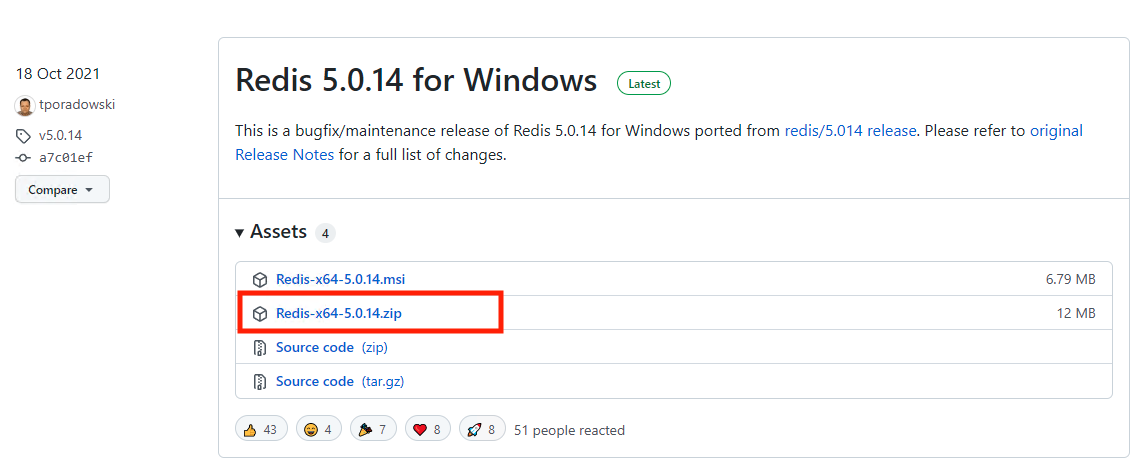
解压zip文件后,内容如下:
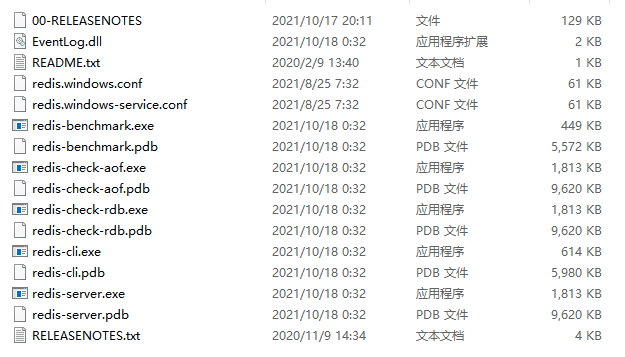
在资源管理器地址栏,键入 cmd,即可打开当前目录的 cmd 窗口
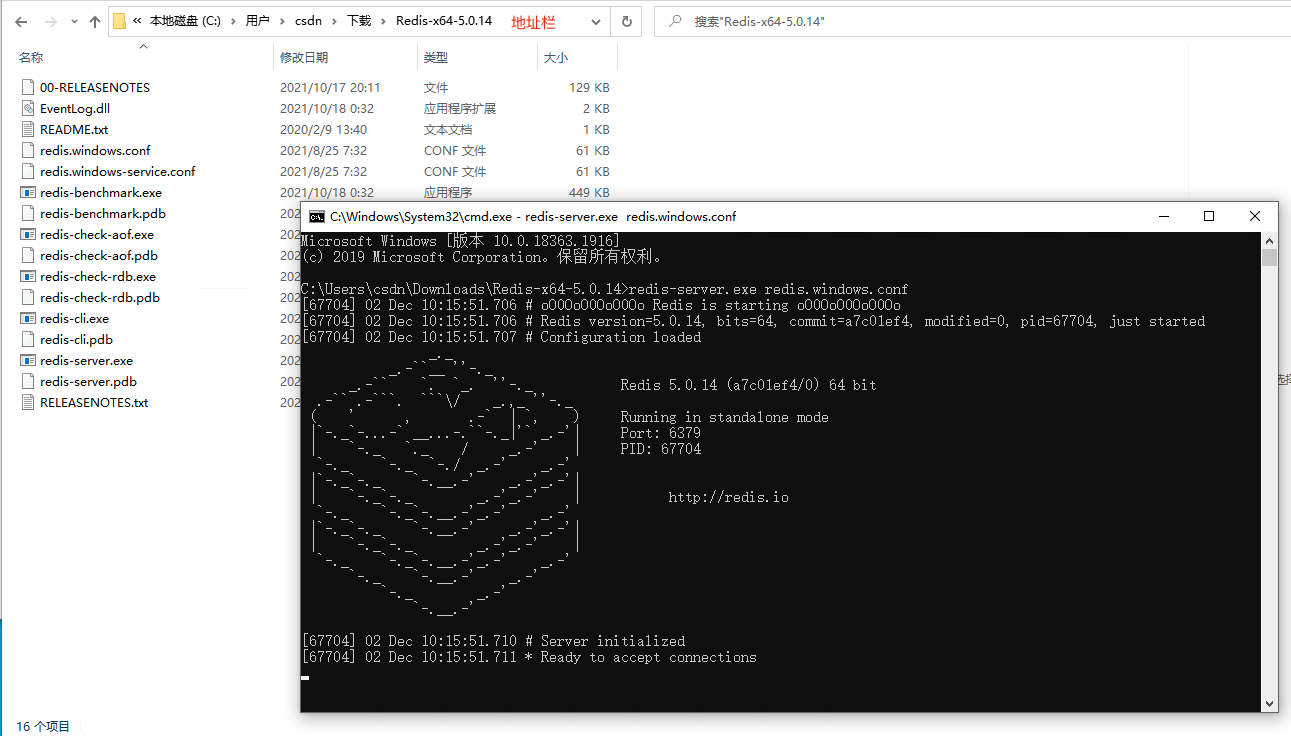
在cmd 窗口中键入如下命令
redis-server.exe redis.windows.conf
如果想方便的话,可以把 redis 的路径加到系统的环境变量里,这样就省得再输路径了,后面的那个 redis.windows.conf 可以省略,如果省略,会启用默认的。输入之后,会显示如下界面:
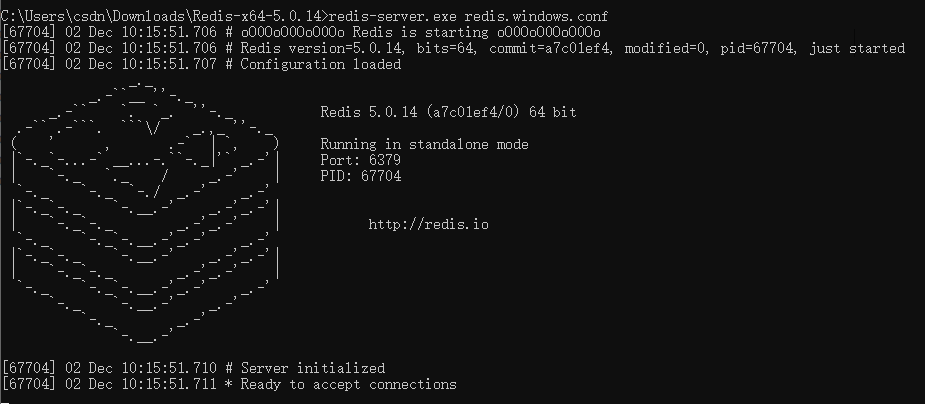
用上面的方法另启一个 cmd 窗口,原来的不要关闭,不然就无法访问服务端了。
切换到 redis 目录下运行:
redis-cli.exe -h 127.0.0.1 -p 6379
设置键值对:
set testKey testValue
取出键值对:
get testKey


























 2468
2468











 被折叠的 条评论
为什么被折叠?
被折叠的 条评论
为什么被折叠?










